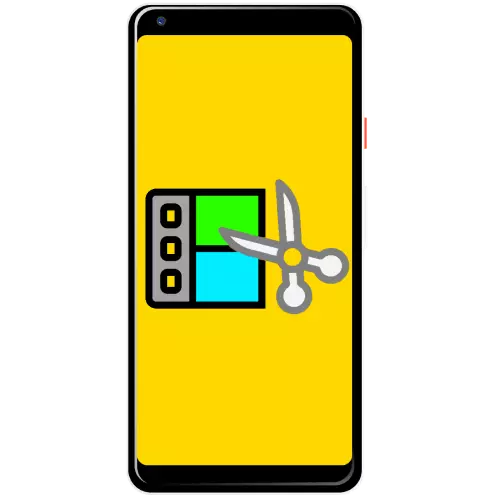
Modh 1: Inshot
Is é an app inShot ar cheann de na réitigh is áisiúla a bheith ag obair leis an bhfíseán sa android OS - uaidh tosóimid ár dtreoir.Íoslódáil an inshot ó Google Play Market
Tionscadal nua a chruthú
- Rith an t-iarratas agus sa phríomh-roghchlár, bain úsáid as an mír físeáin.
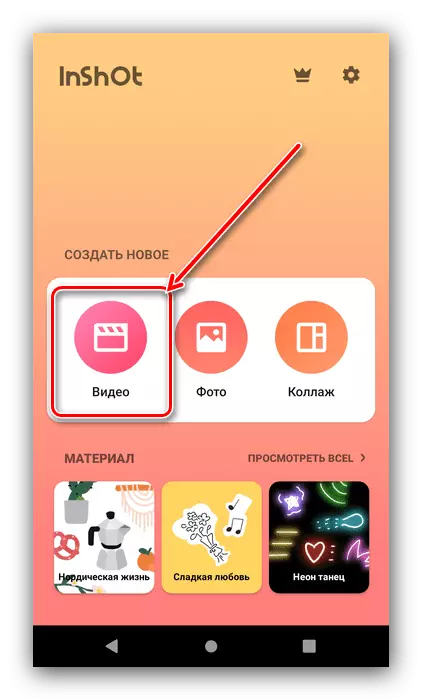
Beidh iarratas le fáil ar chead chun rochtain a fháil ar an stór, é a eisiúint.
- Roghnaigh an sorcóir a theastaíonn uait a chur in eagar - mar sin tá sé go leor chun é a sconna, ansin brúigh an cnaipe le híomhá an marc seiceála.
- Beidh eagarthóir físe le feiceáil. Smaoinigh go hachomair a chuid eilimintí go léir.
- Tá an chuid is mó den scáileán ina n-acmhainn réamhamhairc;
- Anseo thíos tá barra uirlisí gur féidir leat an tionscadal a chur in eagar;
- Ag an mbun, tá an príomh-amlíne agus an cnaipe breise de na cinn nua suite.

Anois téigh go dtí an algartam suiteála. Ar an gcéad dul síos, moltar an gearrthóg eagarthóireachta a thosú agus é a sheiceáil - mar sin, brúigh an cnaipe comhfhreagrach. Tabhair faoi deara le do thoil, mar aon le bogann físeán athsheinm agus amlíne, a ligeann duit an dá fhráma a iniúchadh ag an am céanna.
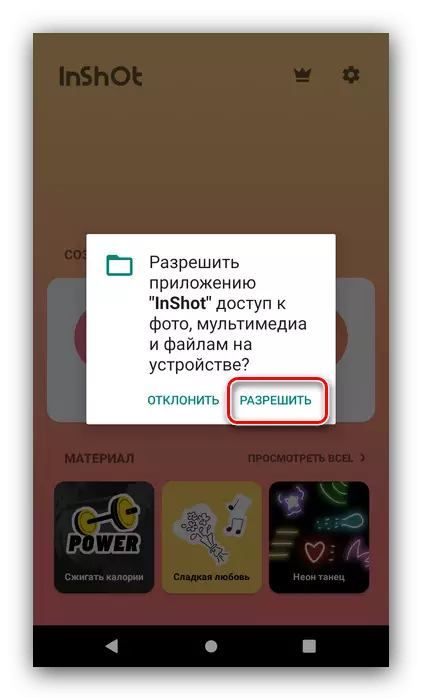
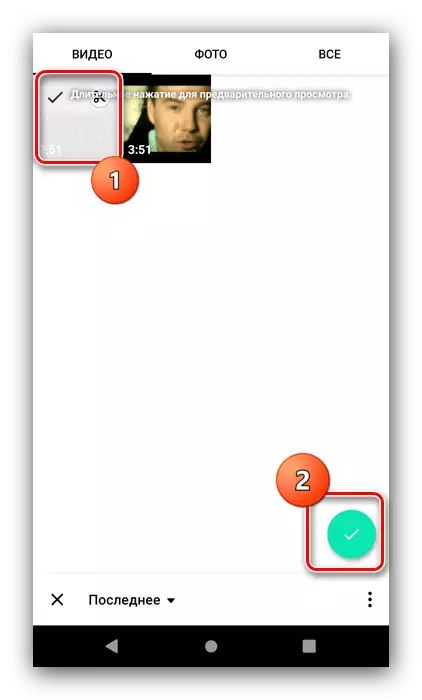
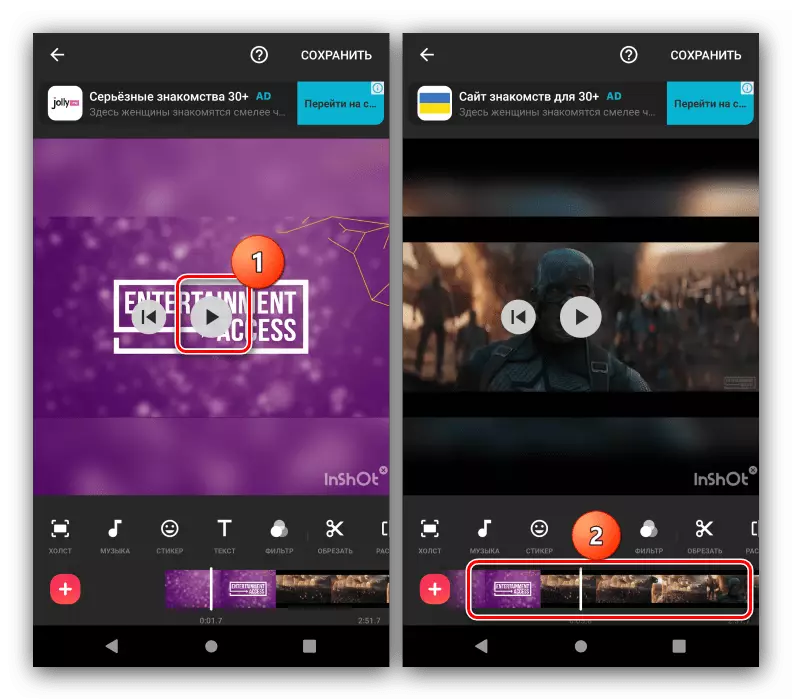
Eilimintí nua a chur leis
D'fhonn gné nua a cheangal leis an sorcóir (mar shampla, gearrthóg) ní mór duit na céimeanna seo a leanas a dhéanamh:
- Cliceáil ar an gcnaipe "+" ag an taobh clé den bhun.
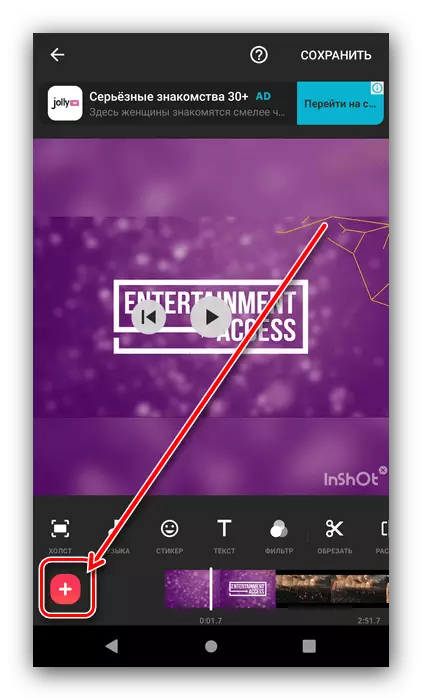
Roghnaigh cineál - fráma folamh nó grianghraf / físeán.

Sa chéad chás, cuirfear limistéar saor in aisce leis.
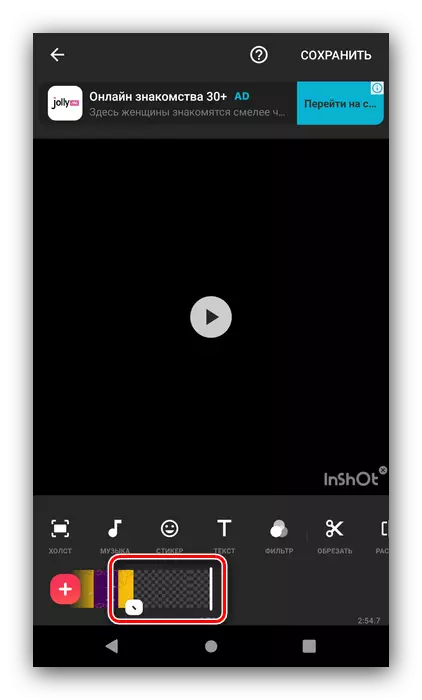
Chun léargas nó gearrthóg a chur isteach, bain úsáid as an gailearaí tógtha isteach ina roghnaíonn tú an comhad cuí agus cliceáil ar an gcnaipe leis an gcomhartha tic.
- Is féidir é a chur in eagar, as seo, cuir in iúl dó é. Tabhair faoi deara, le do thoil, go gcuirtear na rollóirí, na léaráidí nó na limistéir réamhshocraithe isteach thar an bhfráma deireanach den phríomhfhíseán. Sa mhodh eagarthóireachta is féidir é a bhogadh, ach gan ach dul ar aghaidh.
- Sa roghchlár na n-athruithe sna blúirí, is féidir, mar shampla, scamhadh nó cuttering, chomh maith le scrios má tá gá.
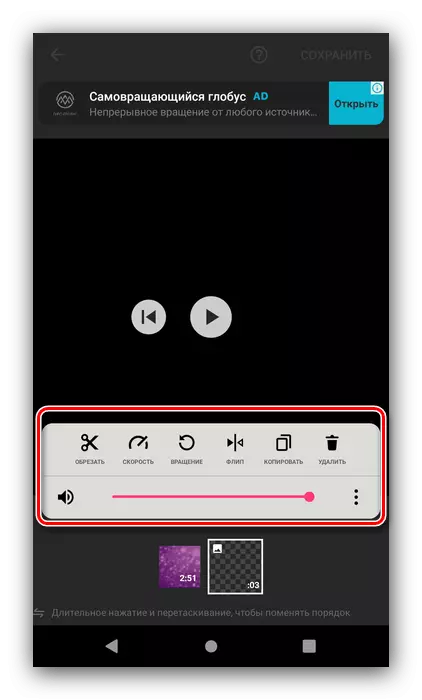
Trí bhrú a bhrú trí phointe osclaíonn an rogha a ligeann duit na socruithe eilimint a chur i bhfeidhm ar an tionscadal iomlán.
- Is féidir leat aistriú go dtí an blúire ceangailte a chur leis - chun é seo a dhéanamh, tiomáint tríd an gcnaipe ar an teorainn idir na limistéir, agus ina dhiaidh sin beidh an roghchlár trasdula le feiceáil le rogha an-mhór de bheochan féideartha.


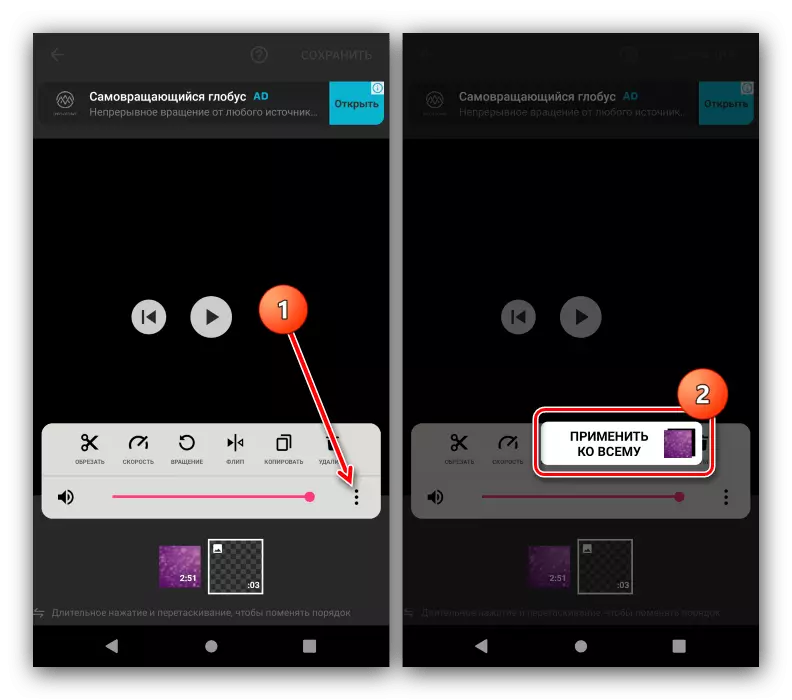
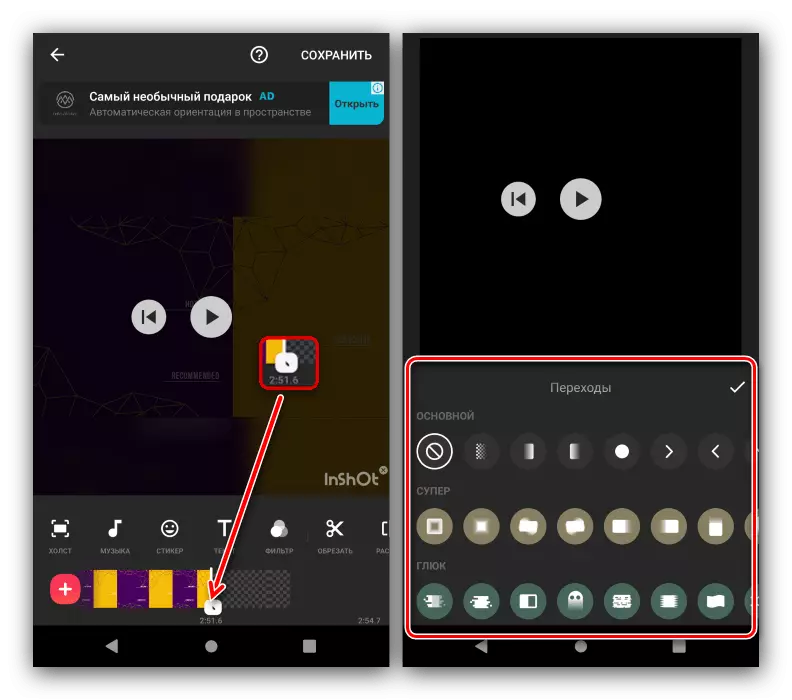
Eagarthóireacht a dhéanamh ar an tionscadal
Is féidir leat an físeán a chur in eagar ag baint úsáide as an mbarra uirlisí.
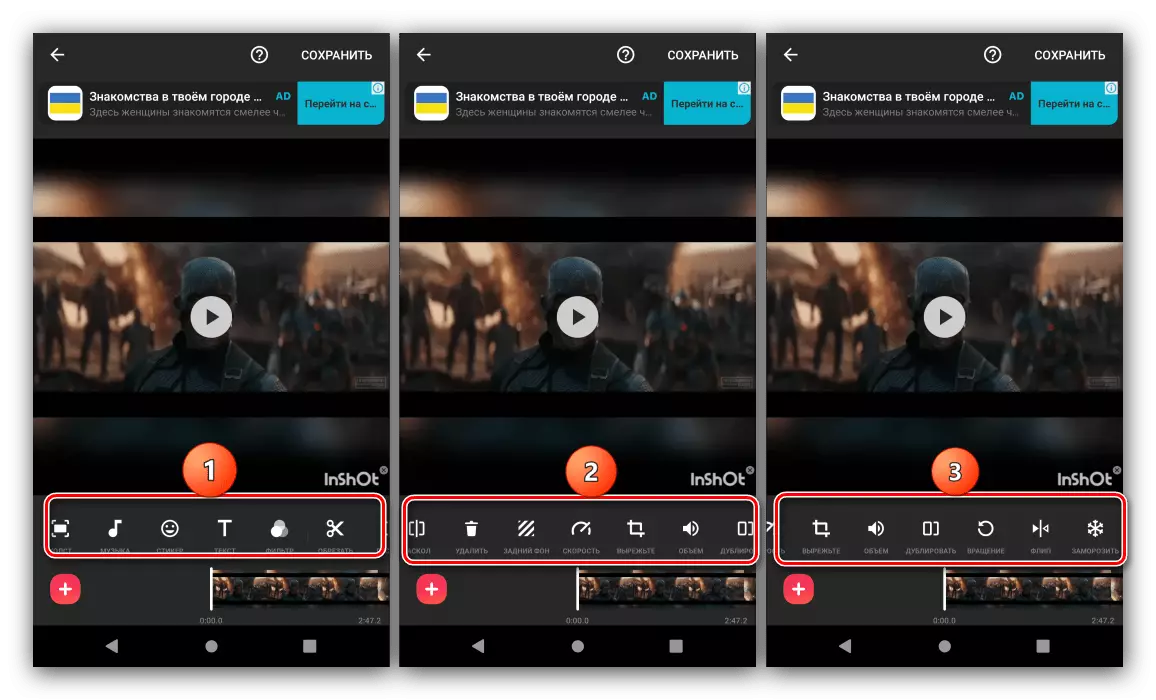
Déanann a phríomhghnéithe seo a leanas:
- "Canbhás" - athraíonn sé cion na sorcóir, atá úsáideach má tá sé beartaithe é a fhoilsiú i Instagram;
- "Ceol" - cuireann sé rian fuaime nua leis;
- "Greamán" - is féidir leat a fhorchur ar cheann de roinnt dosaen stampa réidh-déanta ar an ghearrthóg (lena n-áirítear beoite), chomh maith le roghnú pictiúr saincheaptha;
- "Téacs" - cuireann inscríbhinn treallach leis an bhfíseán, a bhfuil rogha an chló, dath agus beochan gluaiseachta ar fáil;
- "Scagaire" - a fhorchuireann ar an bpictiúr scéim dathanna amháin nó eile, agus soláthraíonn sé freisin don úsáideoir na socruithe bunúsacha ceartúcháin datha;
- "Baile Átha Troim" - táirgeann sé cropping;
- "Scoilt" - roinneann sé an príomh-sorcóir ar bhloic, chun gach ceann a chur in eagar ar leithligh;
- "Scrios" - erases an blúire tiomnaithe;
- "Cúlra cúil" - athraíonn an íomhá chúlra go ceann de na roghanna réamhshocraithe nó pictiúr an úsáideora.
- "Luas" - leagann sé luasghéarú nó moilliú ar an mbreacán;
- "Gearr" - tá an fheidhm cosúil leis an rogha "Canbhás", ach murab ionann agus é, athraíonn sé cion na gcionmhaireachtaí de limistéar ar leith, agus ní an tionscadal iomlán ina iomláine;
- "Rothlú" - ag athrú treoshuíomh físeáin deiseal;
- "Smeach" - urghabhálacha an tionscadail chothrománaigh;
- "Reo" - leagann sé blúire tiomnaithe i bhformáid an fhráma dóiteáin.
Ceadaíonn a leithéid de uirlis uirlisí saibhir don úsáideoir an físeán sa todhchaí a chumrú chuig do bhlas.
Caomhnú an tionscadail
Sábháil an Tionscadal Críochnaithe mar seo a leanas:
- Tar éis gach athrú a dhéanamh, cliceáil ar an gcnaipe "Save" atá suite sa chúinne uachtarach ar dheis den spás oibre inSHOT. Beidh iarratas deimhnithe le feiceáil, aontú leis.
- Ansin, iarrfar ort réiteach an sorcóra chríochnaithe a roghnú. Tá trí rogha réamhshocraithe (SD, HD, FUILHD) ar fáil, chomh maith leis an rogha "Cumraigh", a ligeann duit an luach inmhianaithe a shocrú go neamhspleách.
- Tosóidh an próiseas comhshó tionscadail. Braitheann an t-am a chaitear ar an oibríocht ón gcaighdeán roghnaithe agus ó chumhacht do ghléis.

Aird! B'fhéidir gur dealraitheach go bhfuil an tiontú ag brath, ach i ndáiríre tá an t-iarratas ag obair!
- Ag deireadh an phróisis, is féidir an físeán a fuarthas a shábháil go háitiúil, a roinnt i líonraí sóisialta nó ar aghaidh chuig ceann de na hiarratais suiteáilte.
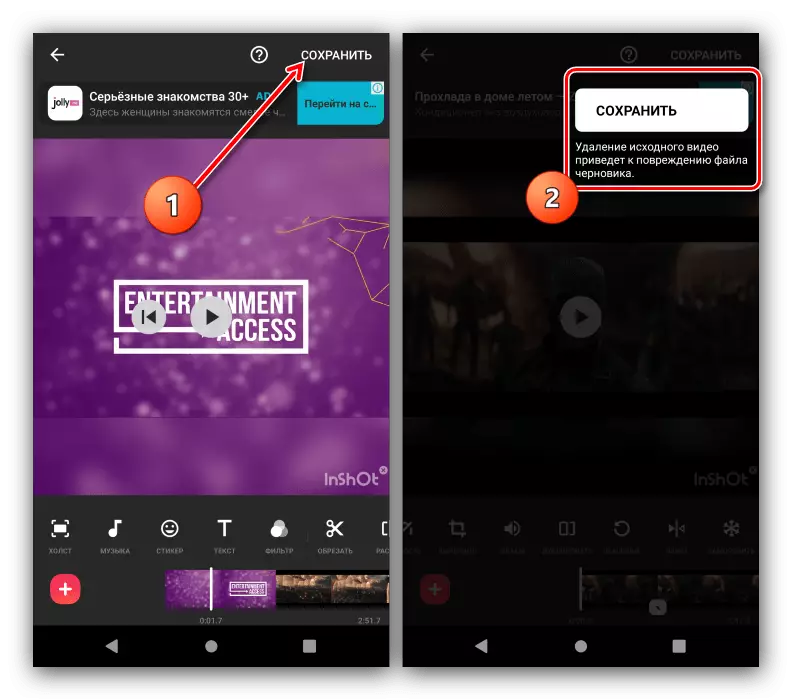
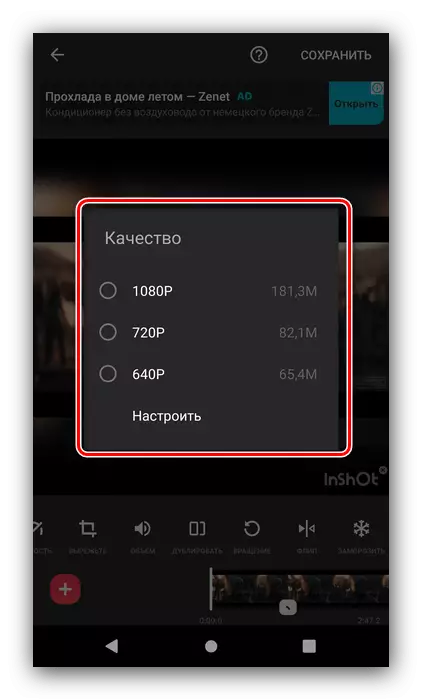

Mar a fheiceann tú, soláthraíonn an clár inshot deiseanna sách saibhir le haghaidh físeáin eagarthóireachta, ach go ginearálta tá a fheidhmiúlacht "sharpened" a chruthú físeán gearr. Tá roinnt míbhuntáiste ann - tá comhartha uisce ar thionscadail réamhdhéanta, chun é a bhaint ach amháin trí leagan íoctha a bhaint, an t-ábhar paicéad, fógraíocht agus áiteanna logánaithe droch-chaighdeán isteach i Rúisis.
Modh 2: Powerdirector
Cuideoidh an sorcóir leis an iarratas PowerDirector, ceann de na daoine is coitianta agus feidhmiúla i Android.Íoslódáil PowerDirector ó Google Play Market
Tionscadal nua a chruthú
Cruthaigh tionscadal nua sa chlár atá faoi bhreithniú simplí go leor.
- Le linn an chéad seoladh, iarrfaidh an Dame cumhachta rochtain ar an tiomáint inmheánach, a sholáthar dó.
- Sa phríomh-roghchlár, bain úsáid as an gcnaipe "Cruthaigh tionscadal nua ...".
- Roghnaigh suímh na físe sa todhchaí: an t-ainm agus an cóimheas gné.
- Réidh - tá príomh-chomhéadan an eagarthóra le feiceáil.

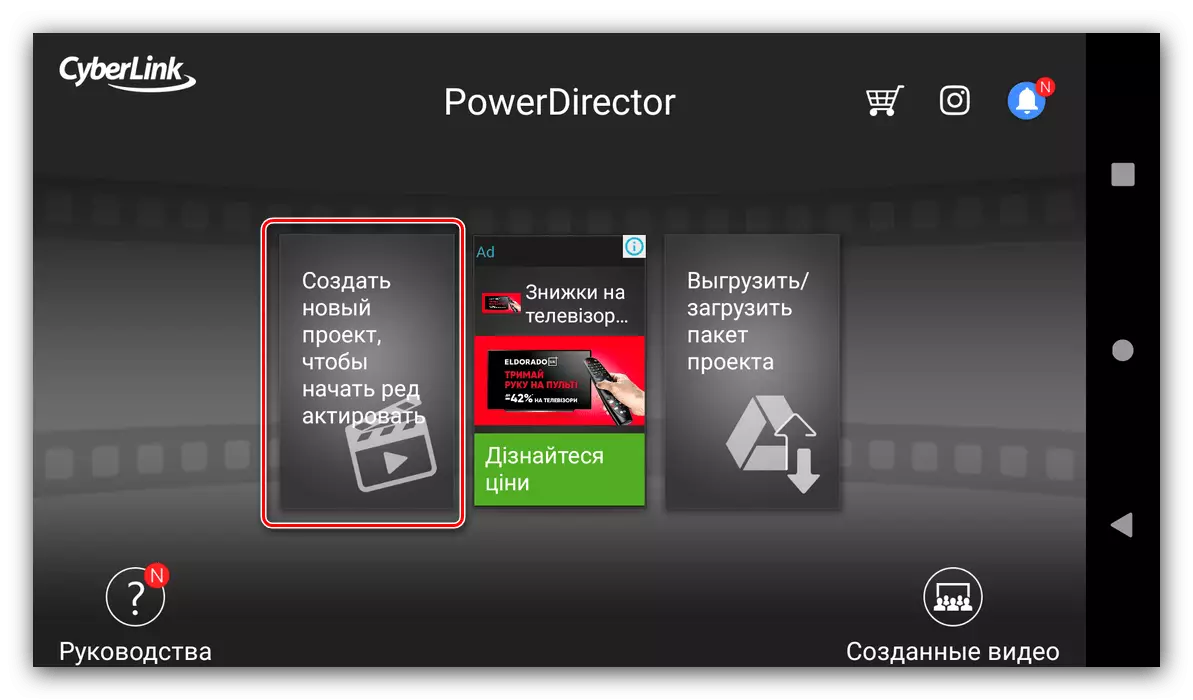
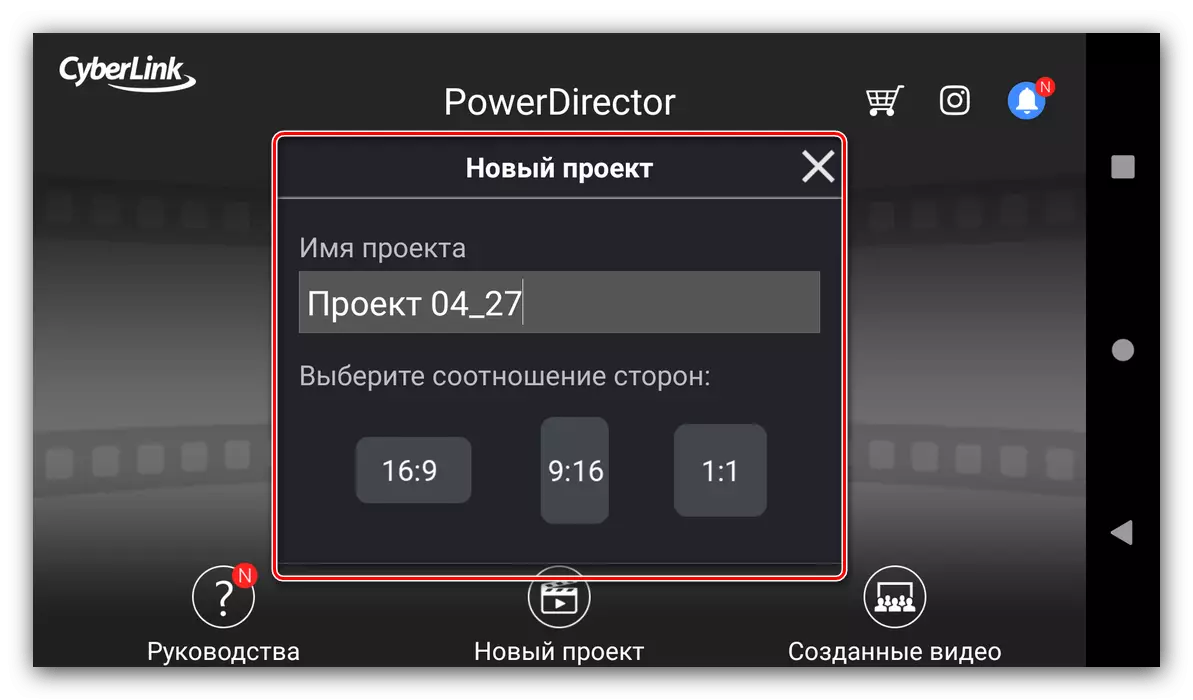

Eilimintí nua a chur leis
- Tá an spás oibre PowerDirector chomh gar agus is féidir le hiarratais den chineál céanna ó ríomhairí deisce - go háirithe, an painéal roghnúcháin foinse don phríomh-sorcóir.

Is féidir físeán a roghnú as an gcóras comhaid na feiste, Google Diosca, bain an ceamara nó a shonrú ceann de na stoic tógtha isteach. Ar an gcaoi chéanna, eagraítear roghnú na n-íomhánna agus na rianta fuaime.
- Chun gearrthóg ghrafach a chur leis, fráma fuaime nó ar leith chun an sconna aonair atá ag teastáil a aibhsiú agus brúigh an cnaipe "+".
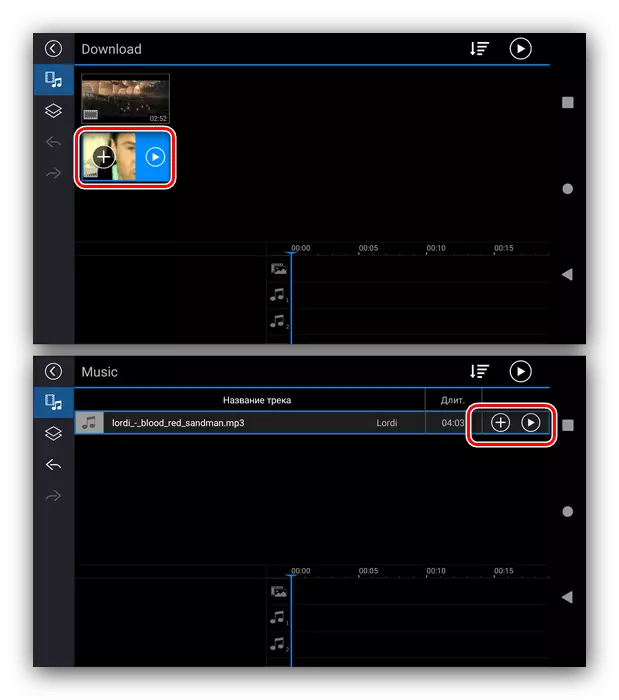
Tabhair faoi deara le do thoil gur féidir uasmhéid de dhá ghné a chur leis an tionscadal.
- Chomh maith leis sin ar fáil chun sraitheanna a chur le inscríbhinní, íomhánna nó greamáin - chuige seo, téigh go dtí an cluaisín cuí ag baint úsáide as an phána clé. Tá prionsabal na roghanna seo a chur isteach cosúil leis an gceann roimhe seo.
- Tar éis míreanna a chur isteach cuir isteach an painéal cosán ag bun na láimhe deise den scáileán iarratais. Tá an painéal roinnte de réir an cineál "sorcóir-forleagan-fuaime".
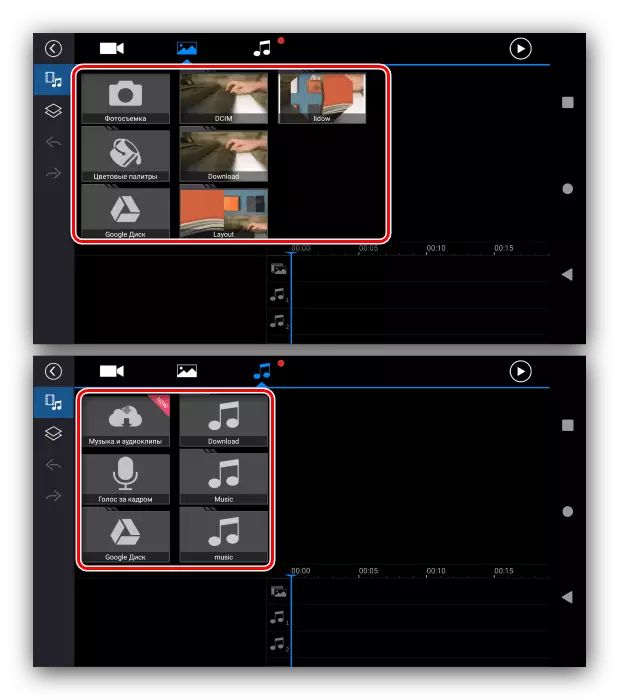
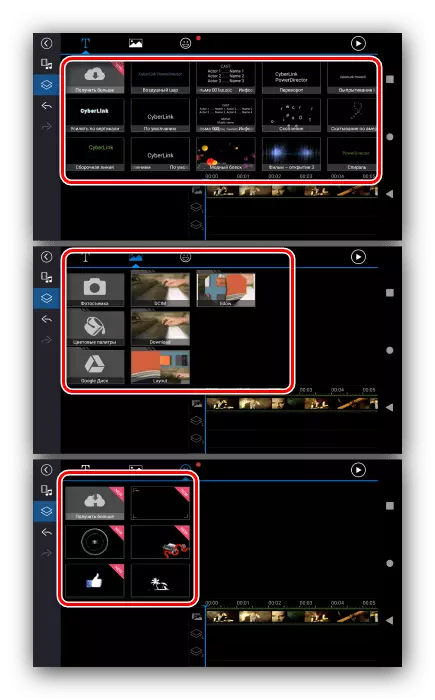

Eagarthóireacht a dhéanamh ar an tionscadal
- Chun gné áirithe a chur in eagar, bainfear béim air - cuirfear béim air agus beidh an barra uirlisí comhthéacsúla le feiceáil.
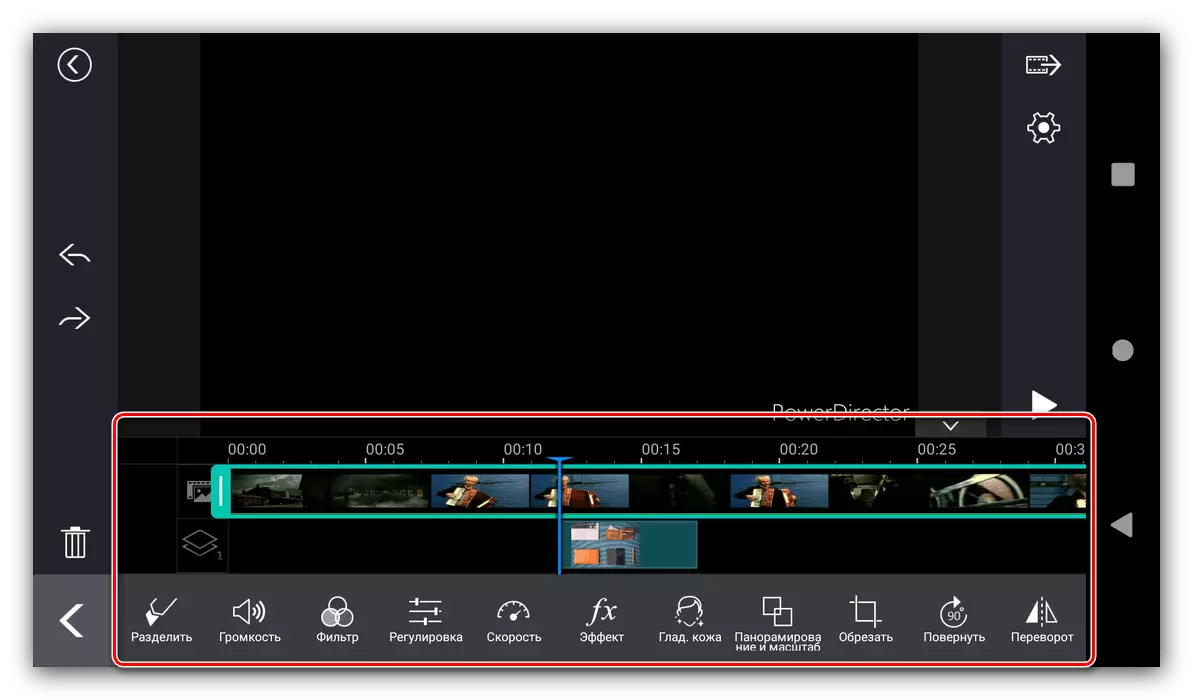
I gcás gearrthóga físe, is éard atá ann na roghanna seo a leanas:
- "Roinnte" - roinneann sé an ghearrthóg i mbloic ar leith de mhéid treallach;
- "Imleabhar" - is féidir leat an t-rian fuaime tógtha isteach ar an bpríomhfhíseán a chumrú;
- "Scagaire" - cuireann sé ar cheann de na scagairí grafacha éagsúla ar an sorcóir ar fad;
- "Coigeartú" - Seo iad na roghanna le haghaidh ceartú bunúsach datha;
- "Luas" - is féidir leat luas an athsheinm físe a chumrú;
- "Éifeacht" - a fhorchuireann éifeachtaí speisialta grafacha, ar leagan níos airde de scagairí iad;
- "Glad.-Kozhe" - cuireann sé scagaire smúdála leis;
- "Panning agus scála" - scálú fráma;
- "Barr" - táirgeann sé scamhadh ar pharaiméadair shonraithe úsáideora;
- "Rothlaigh" - déanann sé an fráma amach, deiseal;
- "Coup" - is féidir leat an fráma cothrománach a léiriú;
- "Cóip" - déanann sé dúblach den mhír roghnaithe;
- "Stabilizer" - Cuireann an rogha cobhsaíochta leictreonach, níl sé ar fáil ach amháin sa leagan íoctha de PowoDirector;
- "Athbheochan Athbheochana" - Inverts an athsheinm an ghearrthóg.
- Braitheann na huirlisí eagarthóireachta na n-eilimintí a fhorchuirtear ar a gcineál - mar shampla, le haghaidh íomhánna agus greamáin, dúblaigh siad go príomha iad siúd do na rollóirí, ach tá roinnt sainiúil acu, amhail trédhearcacht a leagan síos, úsáid masc nó imeacht de réir a chéile.
- Ceadaíonn eagarthóireacht an inscríbhinne duit téacs a fhormáid go bunúsach.
- Tá na féidearthachtaí atá ag athrú an rian fuaime seachtrach chomh maith le beagán - ní féidir leat ach an toirt a choigeartú, a roinnt nó a chruthú cóip den blúire breise.
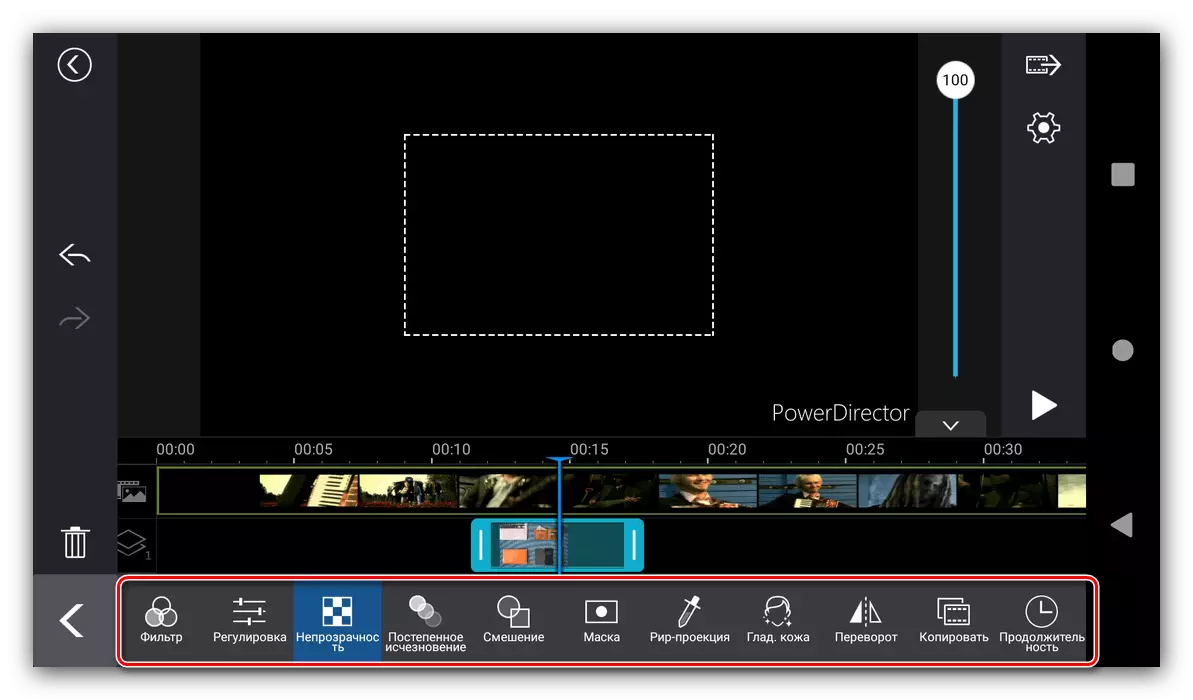
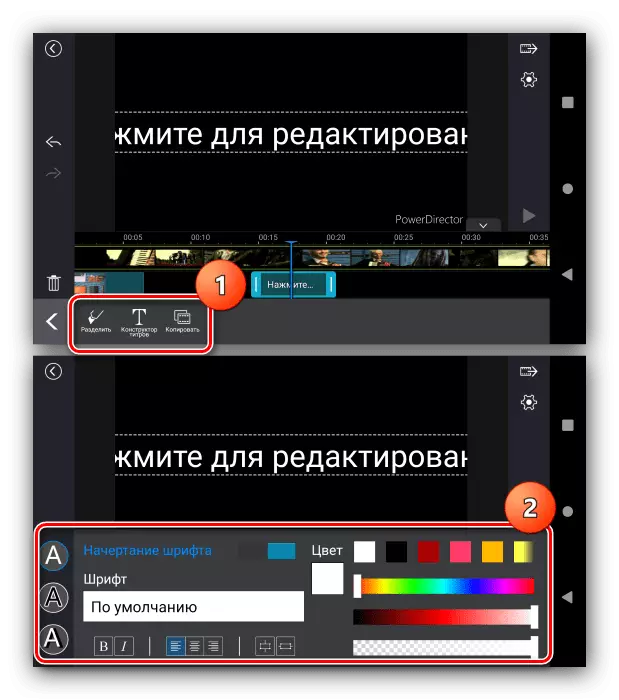
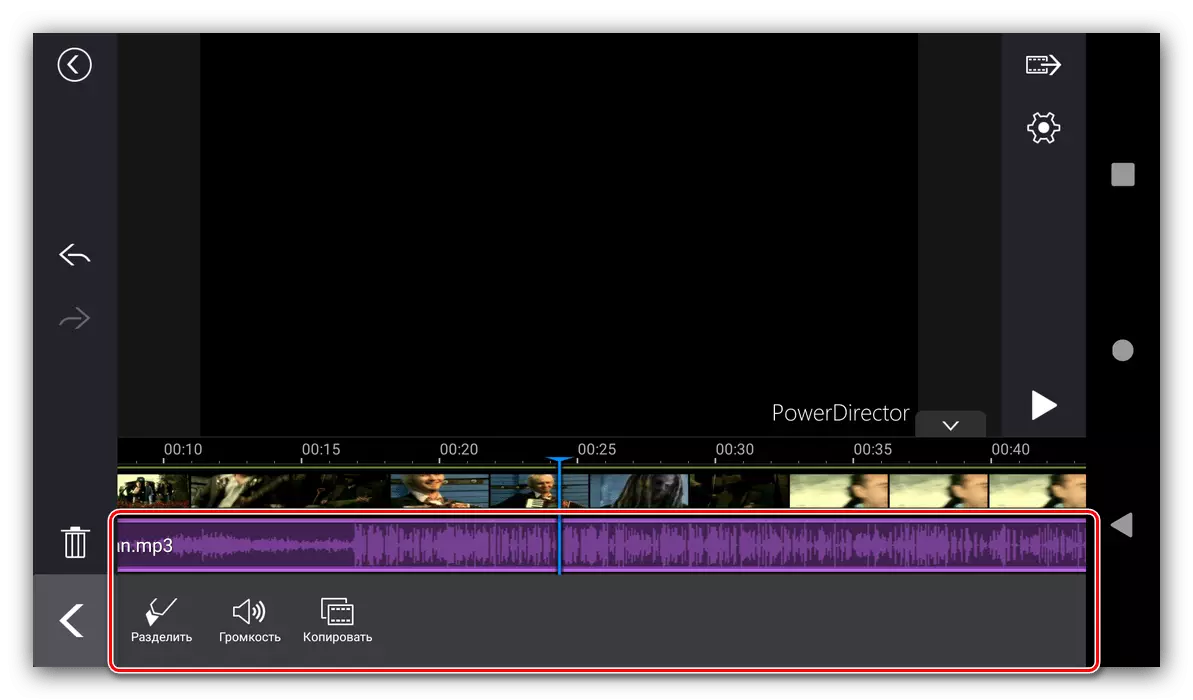
Caomhnú an tionscadail
Déantar torthaí do chuid oibre a shábháil i PowerDirector mar seo:
- I spás oibre an chláir, brúigh an cnaipe aschuir sa ar dheis, is é an ceann is fearr é.
- Roghanna atá ar fáil i bhfoirm shábháil go háitiúil, foilsiú ar Facebook, YouTube nó i stóráil scamall forbróirí (éilíonn leagan íoctha), chomh maith le honnmhairí go dtí iarratas eile.
- Tugann na modhanna go léir molta le fios go n-athraíonn sé gearrthóg réamhdhéanta agus an chóip a shábháil go háitiúil. Roghnaigh an caighdeán inmhianaithe, ansin cliceáil "Socruithe".
Níl cáilíocht FUILTER 1080P ar fáil ach amháin sa leagan íoctha den chlár!
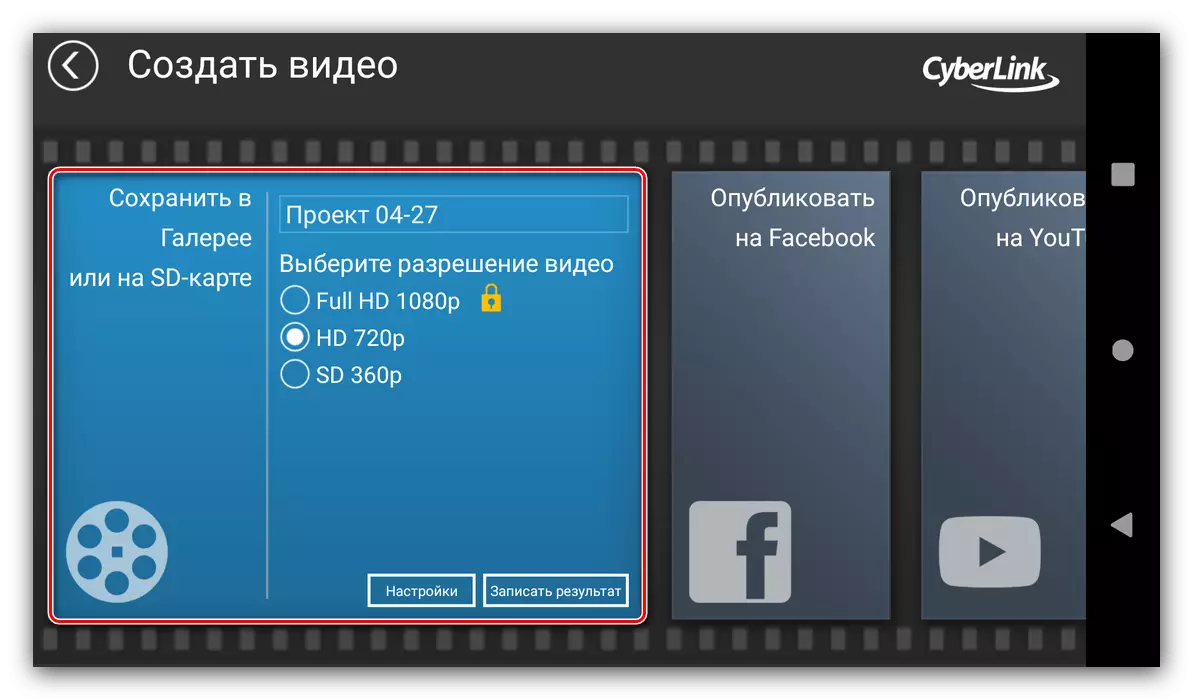
Is féidir leat an spás sábhála a chumrú (don chárta SD beidh gá le cead a sholáthar chun rochtain a fháil), ráta giotán agus fráma. Socraigh gach rud atá uait agus cliceáil OK.
- Trí filleadh ar na roghanna, sconna "taifead an toradh" (a shábháil ar an bhfón) nó "Next" (do gach duine eile).
- Tosóidh an tiontú, a thógann roinnt ama. Mar atá i gcás inscrinn, is cosúil go bhfuil an t-iarratas crochadh, ach i ndáiríre ní gá fanacht níos mó. Ag deireadh an nós imeachta, is cosúil teachtaireacht faoi chríochnú rathúil an tsliabh.


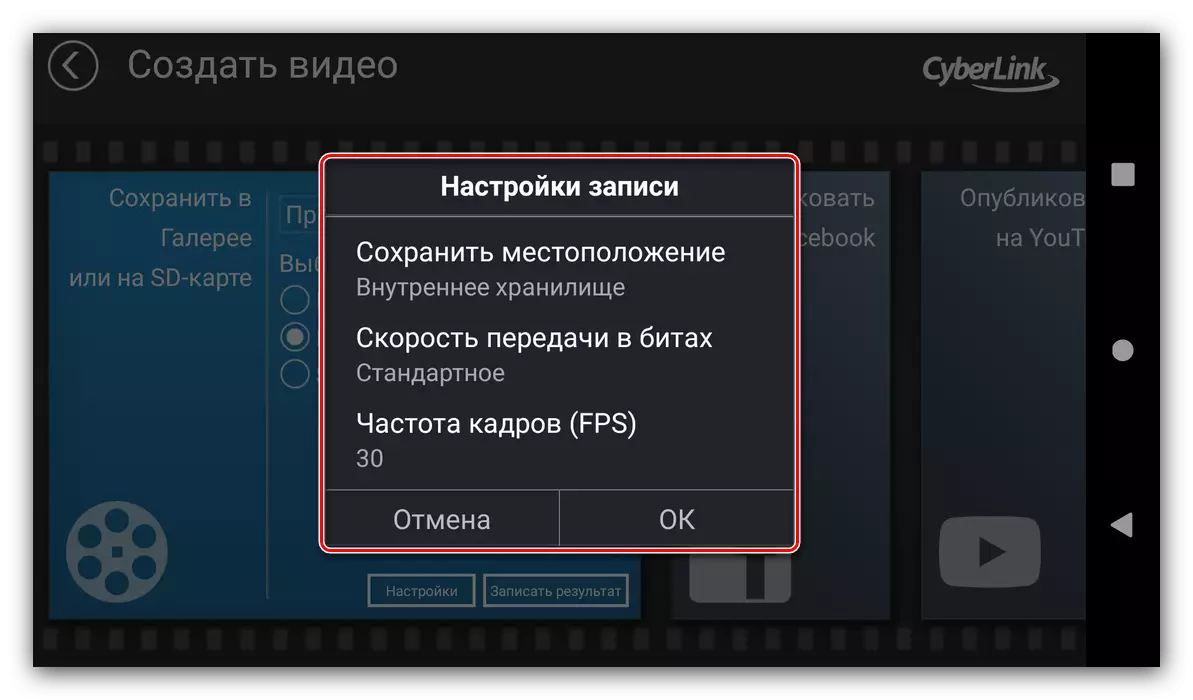
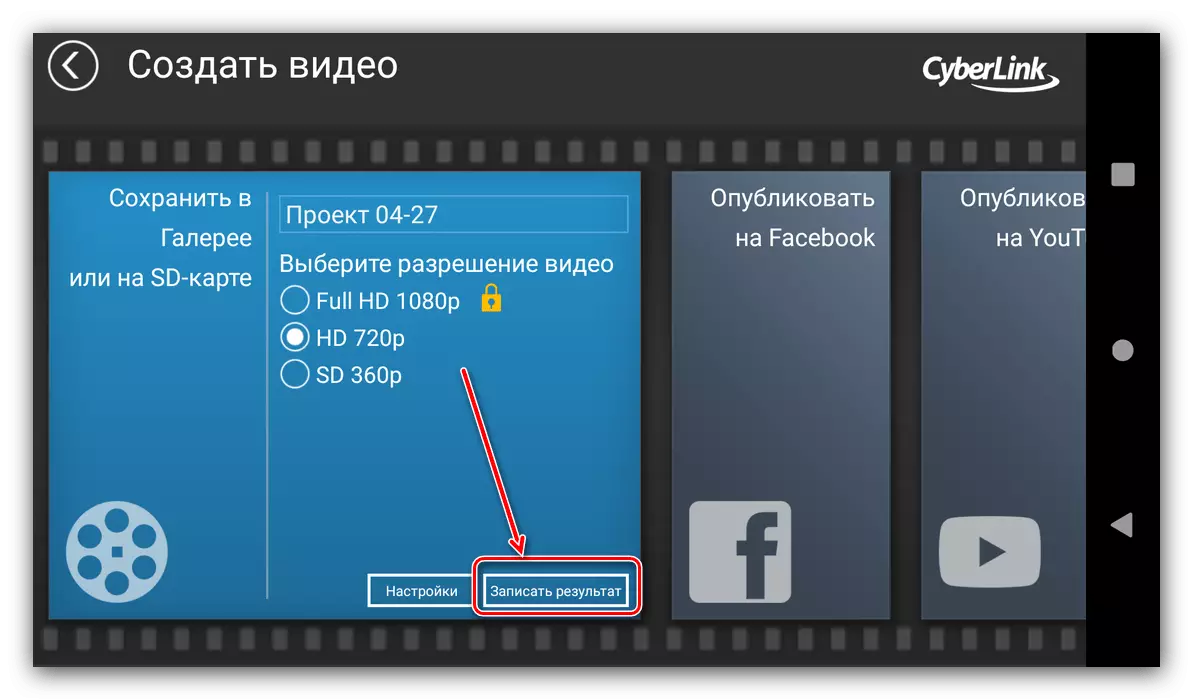
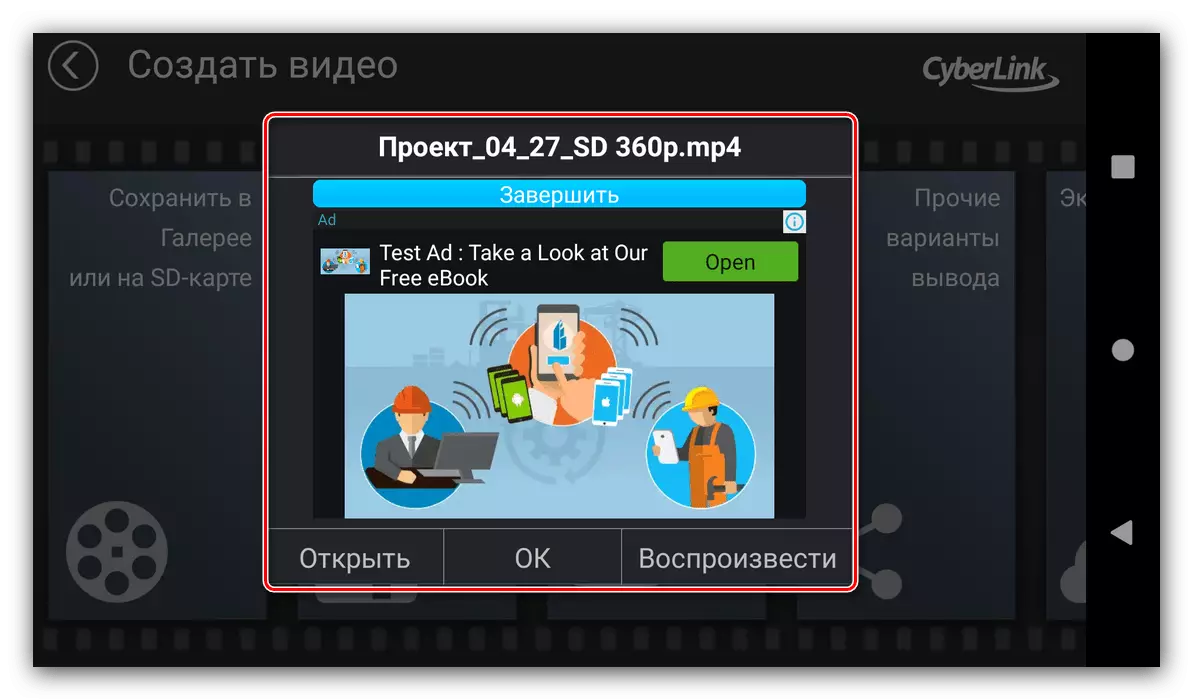
Soláthraíonn PowerDirector níos mó gnéithe le haghaidh eagarthóireachta a dhéanamh ar fhíseán ná an chuid is mó de na hiarratais eile dá samhail, ach tá roinnt srianta i láthair sa leagan saor in aisce - níl cuid den fheidhmíocht ar fáil ach amháin sa leagan íoctha, chomh maith le fógraíocht, cé go bhfuil fógraíocht ann, cé go bhfuil fógraíocht ann, cé go bhfuil fógraíocht ann, cé go bhfuil fógraíocht ann, cé go bhfuil fógraíocht ann.
